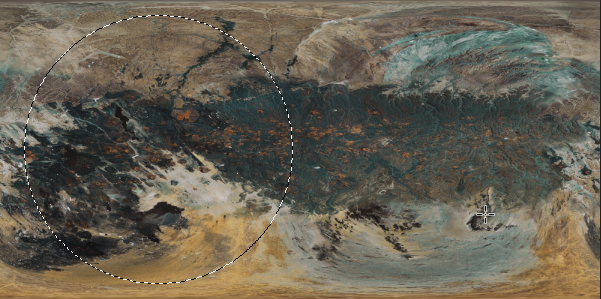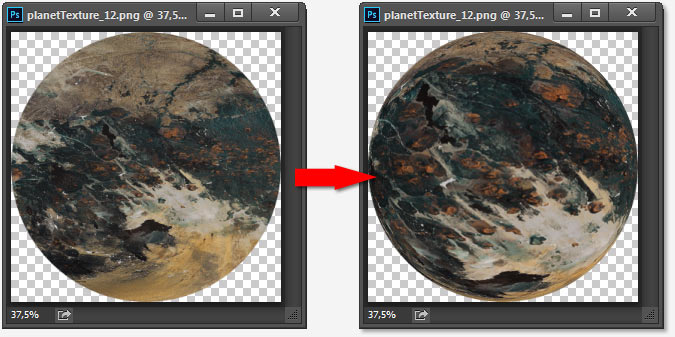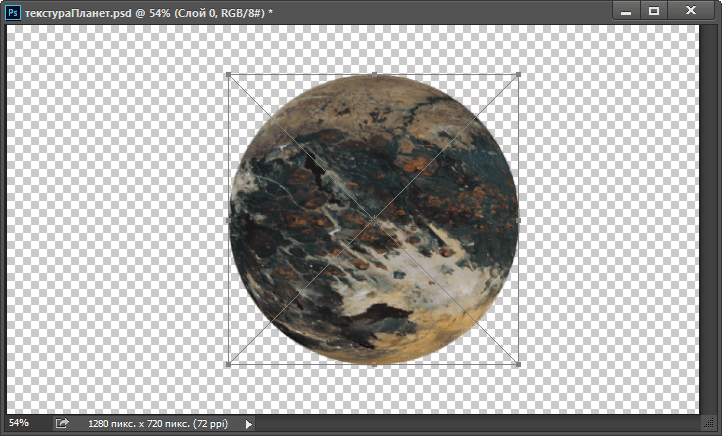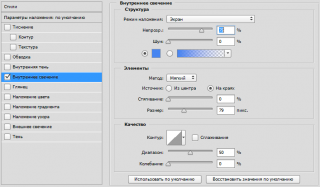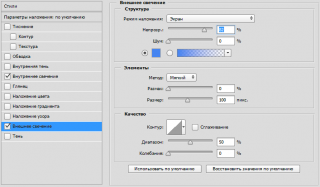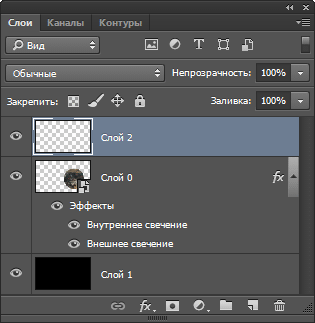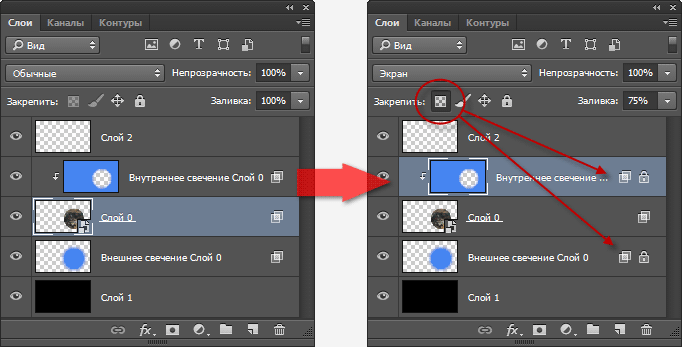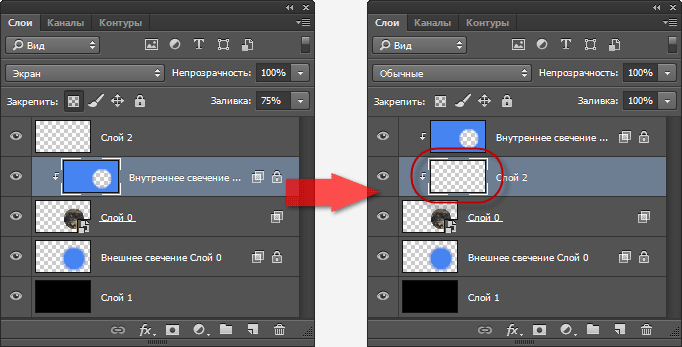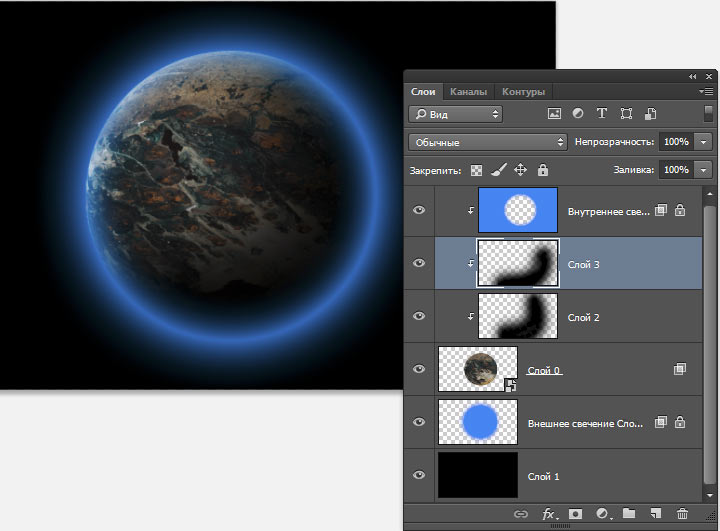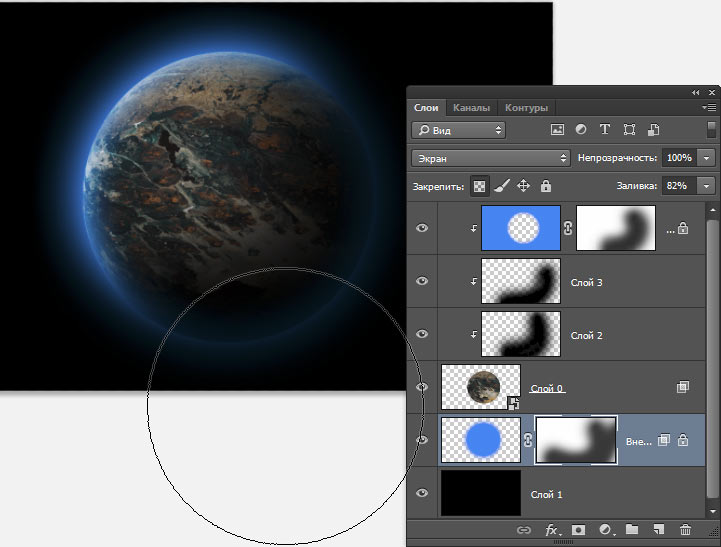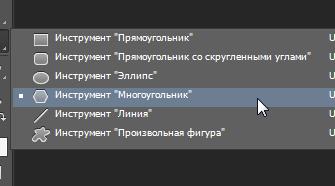Очень красивый и несложный урок о том, как в Photoshop нарисовать фантастическую планету на фоне звёзд или восходящего солнца.
Для создания планеты мы возьмём текстуру, скачать которую Вы можете по этой ссылке, для урока я использовал файл planetTexture_12.png.
Я писал этот урок в Photoshop CC 2014, но для выполнения подойдёт любая версия программы, начиная с CS3.
Для лучшего понимания материала, Вы можете скачать готовый файл PSD, выполненный по материалам этого урока, по ссылкам внизу страницы.
Вот что получилось в итоге:
Для начала, открываем в Photoshop текстуру поверхности планеты, я взял вот эту:
Открываем панель слоёв и преобразуем фоновый слой в обычный (если Вы не знаете, как фоновый слой преобразовать в обычный, читайте этот совет).
Берём инструмент «Овальная область» (Elliptical Marquee Tool), зажимаем клавишу Shift и создаём круглое выделение, место для выделения выбираем в зависимости от рисунка текстуры:
Нажимаем Ctrl+Shift+I для инвертирования выделенной области, а затем Delete для удаления пикселей вне круга и снимаем выделение, нажав Ctrl+D.
Удаляем лишнее пространство холста — идём по вкладке Изображение —> Тримминг (Image —> Trim), в диалоговом окне оставляем параметры по умолчанию, жмём ОК. В результате, края холста должны касаться круга.
Идём Фильтр —> Искажение —> Сферизация (Filter —> Distort —> Spherize), в диалоговом окне ставим «Количество» на 100%, жмём ОК. Примените фильтр повторно, нажав Ctrl+F. Результат на рисунке (для наглядности я показал сферу до и после применения фильтра «Сферизация»):
Примечание. Не обязательно использовать готовую текстуру для вырезки основы планеты. Можно создать круглое выделение и залить его узором. уже имеющимся в Photoshop, пример создания такой сферы здесь, получится примерно вот такая заготовка планеты.
Преобразуем слой в смарт-объект.
Теперь определим размер нашего рисунка, пускай это будет 1280 на 720 пикселей, эти размеры должны быть больше размеров смарт-объекта, если необходимо сделать меньшие размеры, предварительно уменьшите смарт-объект при помощи «Свободного трансформирования«. Идём по вкладке Изображение —> Размер холста (Image —> Canvas Size), снимаем галку у опции «Относительная» (Relative), и ставим необходимые размеры:
Затем, с помощью «Свободного трансформирования«, уменьшаем и перемещаем заготовку планеты:
Под слоем с планетой создадим новый слой и зальём чёрным цветом, чтобы получить фон космического пространства.
Теперь добавим стили слоя — внутреннее и внешнее свечение. Цвет для обоих стилей мы будем использовать голубой #0090f4. Задайте следующие параметры, они актуальны для диаметра планеты 4380 пикселей:
Создаём новый пустой слой над слоем со смарт-объектом:
Теперь я хочу частично удалить голубое свечение, но сделать со стилями слоя это невозможно, поэтому мне необходимо превратить стили в обычные пиксели. Для этого делаю правый клик в панели слоёв по стилю слоя и нажимаю на строку «Создать слои» (Create Layers). В результате я получил два новых слоя, под и над смарт-объектом, причём, бывший стиль «Внутреннее свечение» теперь в виде слоя с обтравочной маской.
Поочерёдно нажмите на каждый из этих слоёв и зафиксируйте прозрачные пиксели, как показано на рисунке:
Переместите пустой слой вниз под слой «Внутреннее свечение», на нём также появится стрелочка, что значит, что он добавился как обтравочная маска:
Давайте придадим планете сферичность, для чего необходимо затемнить её теневую часть. Предполагается, что источник света расположен слева вверху, значит, затемнять мы будем правую нижнюю часть.
Сейчас у нас активен новый пустой слой. Возьмите чёрную кисть с диаметром, примерно равному диаметру планеты, задайте нулевую жёсткость и закрасьте пространство внизу круга, примерно до центра, затем уменьшите непрозрачность до 30%. Нажмите на кнопку создания нового слоя внизу панели слоёв, он также будет создан как обтравочная маска, и закрасьте нижнюю часть, непрозрачность уменьшайте при необходимости, я обошёлся без уменьшения:
Осталось скрыть свечение. На обоих слоях со свечением создайте слой-маски и закрасьте эту же область, я уменьшил непрозрачность кисти до 85%
Собственно, планета готова. Теперь можно выделить все слои, кроме фонового, и преобразовать их в смарт-объект. Результат:
Теперь можно подумать о фоне.
Например, можно добавить восходящую звезду, как в этом уроке:
А затем сделать самостоятельно звёздный фон, либо подложить под планету готовую текстуру с изображением космического пространства.
Кроме того, можно добавить спутник.
Готовый результат
Скачать файл PSD к уроку:
Скачать с Depositfiles.com